Kuidas seda parandada, kui Google'i assistent ei tööta
Android kasutajad ja Google'i fännid on harjunud kasulike käed-vabad funktsioonidega Google'i assistent. Nii et kui see lakkab reageerimast, võib see põhjustada frustratsiooni. Kui Google'i assistent ei reageeri teie käskudele, on mõned lihtsad parandused, et populaarne virtuaalne assistent uuesti korralikult tööle saada.
Tere Google on Google'i assistendi häälkäsklus. Mõned teenuse vanemad versioonid võivad seda fraasi kasutada OK Google selle asemel.
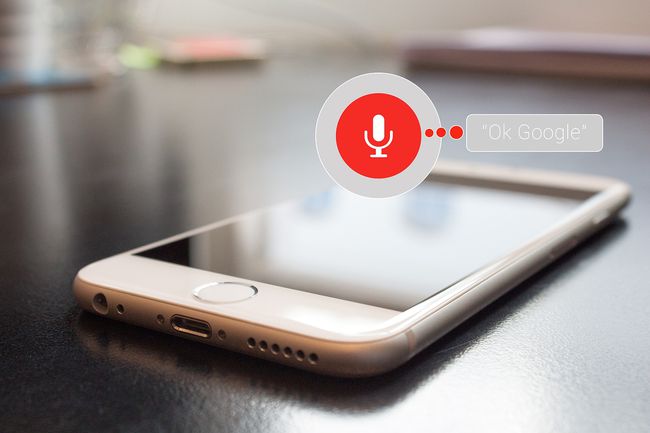
Põhjused, miks Google'i assistent ei tööta
Sellel fraasil on palju põhjuseid OK Google või Tere Google ei pruugi Google'i assistendi kasutamisel töötada. Need võivad ulatuda Interneti-ühenduseta telefonist kuni Google'i assistendi teenuse keelamiseni telefonis. Allpool on toodud mõned levinumad põhjused, miks Google'i abiline talitlushäireid põhjustab.
- Telefoni kokkusobimatus.
- Telefon on võrguühenduseta.
- Mikrofon töötab valesti.
- Teised rakendused segavad.
Kuidas lahendada Google'i assistendi probleeme
Google'i assistendi probleemide lahendamiseks saate vaadata mitut üksust. Kui teate, mida kontrollida, peaksite selle kiiresti oma telefonis uuesti tööle saama.
Nende teenuste lubamise juhised on Androidis ja iPhone'is erinevad. Enne juhiste järgimist valige Google'i toe lehel õige telefonimudel.
Veenduge, et Google'i assistent ühilduks seadmega. Esimene asi, mida peaksite kontrollima, eriti kui proovite esimest korda häälviipa oma telefoniga tööle saada, on see, kas telefon vastab Google'i assistendi süsteeminõuded. Samuti veenduge, et Google'i assistent töötab selle telefonimudeliga.
Kontrollige WiFi-ühendust või mobiilne andmesideühendus. See võib olla võrguühenduseta või olla oma mobiilsidevõrgu jaoks surnud tsoonis. See ei tähenda, et teil pole õnne. Neid on mitu mida saate Google'i assistendiga võrguühenduseta teha, isegi kui teil pole juurdepääsu WiFi-le või mobiilsele internetile.
-
Kontrollige mikrofoni. See võib olla keelatud või talitlushäire. Mikrofoni testimiseks on mitu võimalust:
- Kasuta Skype'i kaja/heli testimisteenused mikrofoni testimiseks.
- Installige Telefoni kontrolli rakendus Google Playst ja käivitage mikrofoni kontroll.
- Kasuta Google'i toe Hangoutsi heli tõrkeotsingu sammud.
Veenduge, et hääl- ja helitegevus oleks lubatud. Neid funktsioone on vaja selleks, et Google'i assistent kuuleks juhiseid ja reageeriks neile.
-
Kontrollige keeleseadeid. Võimalik, et Google'i assistendi esmakordsel seadistamisel valisite vale keele. Kui kasutate mõnda muud keelt peale inglise keele, järgige Google'i juhiseid Androidi keelepaketi värskendamine.
Kui teil on keele muutmisega probleeme, saate järgida juhiseid sundima Google'i assistendi keelt värskendama.
Seadistage Google Assistant uuesti. Võib juhtuda, et esialgne häälestusprotsess oli rikutud või katkenud. Nullist alustamine võib probleemi lahendada.
Installige Google Assistant uuesti. Kui rakendus ei reageeri, võib see olla rikutud. Probleemi lahendamiseks installige Google Assistant uuesti.
-
Keela või rakenduste kustutamine Androidis või iOS. Mõned neist rakendustest võivad Google'i assistendi tööd häirida. Kui teie telefoni on installitud mõni selline rakendus, keelake või desinstallige rakendused, et näha, kas see lahendab probleemid.
Järgmised rakendused põhjustavad teadaolevalt Google'i assistendiga probleeme.
- Samsung Voice (S Voice)
- Bixby
- KingRoot
- AppLock
Õpetage Voice Match ümber. Võib juhtuda, et Google'i assistent ei tunne enam teie häält ära. Õpetage seade ümber, et teie hääl paremini ära tunda.
Pöörduge Google'i assistendi abi poole või võtke ühendust Google'i klienditoega. Kui miski muu ebaõnnestub, proovige probleemi lahendamisel täiendava abi saamiseks klienditeeninduse teed.
